- A veces, cuando abre la computadora, el sistema puede intentar bota de dispositivos USB que dan como resultado la bloqueador de bits pantalla de error fatal.
-
El problema se puede resolver utilizando una herramienta dedicada para el error BSoD, que limpia su registro y restaura el rendimiento de su PC.
- Asegúrese de verificar la configuración del BIOS cada vez que se enfrente a esta situación.
- Varios usuarios confirman que deshabilitar Bitlocker soluciona este error en Windows 10 la mayoría de las veces.
¿Es usted un usuario de Windows que experimenta un error fatal de Bitlocker con el código 0x00000120? Aparece este error BSoD (Pantalla azul de la muerte) que provoca el apagado automático y/o el reinicio del sistema.
BitLocker es una función de cifrado de disco completo que protege los datos proporcionando cifrado; por lo tanto, es una función de seguridad de Windows.
Utiliza el algoritmo de cifrado AES en modo encadenamiento de bloques de cifrado (CBC) o XTS con una clave de 128 o 256 bits.
Mientras tanto, BitLocker no está disponible en los sistemas operativos Windows XP, Windows 2000 o Windows 2003, pero sí en versiones posteriores del sistema operativo.
Sin embargo, el error fatal BSoD de Bitlocker aparece durante el proceso de arranque en el sistema operativo Windows, y hoy le mostraremos cómo resolver este problema de error.
Los motivos de este error incluyen archivos de sistema dañados, archivos de programa Bitlocker dañados, instalación y/o actualización incompleta de Windows o daños en el cifrado de la unidad Bitlocker.
Otras razones pueden implicar la adición/eliminación de unidades, la falta de bibliotecas de enlace dinámico (DLL) o incluso cambios en el orden de arranque del BIOS.
Mientras tanto, Windows Report Team ha proporcionado soluciones que son aplicables para corregir el error fatal de Bitlocker con el código de detención 0x00000120.
¿Cómo puedo corregir el error fatal de Bitlocker en una PC con Windows?
1. Use una herramienta dedicada para BSoD
Los errores de BSoD son difíciles de solucionar y diagnosticar. Hay muchas razones para ello, desde problemas de hardware hasta problemas de software. Afortunadamente, hay herramientas para ayudarte.

Restaurante funciona con una base de datos en línea que presenta los últimos archivos funcionales del sistema para PC con Windows 10, lo que le permite reemplazar fácilmente cualquier elemento que pueda causar un error BSoD.
Este software también puede ayudarlo creando un punto de restauración antes de comenzar las reparaciones, lo que le permite restaurar fácilmente la versión anterior de su sistema si algo sale mal.
Así es como puede corregir errores de registro usando Restoro:
- Descargar e instalar Restoro.
- Iniciar la aplicacion.
- Espere a que el software identifique problemas de estabilidad y posibles archivos dañados.
- imprenta Iniciar reparación.
- Reinicie su PC para que todos los cambios surtan efecto.
Tan pronto como se complete el proceso de reparación, su PC debería funcionar sin problemas, y no tendrá que preocuparse por los errores de BSoD o los tiempos de respuesta lentos nunca más.
⇒ Obtener Restoro
Descargo de responsabilidad: Este programa debe actualizarse desde la versión gratuita para poder realizar algunas acciones específicas.
2. Desconecte sus dispositivos USB

Según algunos usuarios de Windows, los dispositivos USB como adaptadores de Wi-Fi, teclados, ratones y Bluetooth pueden causar este problema.
Durante el arranque, el sistema puede intentar arrancar desde cualquiera de estos dispositivos, lo que da como resultado la visualización de un error fatal de Bitlocker.
Sin embargo, puede solucionar este problema desconectando todos los dispositivos USB conectados y luego iniciando su sistema.
Además, verifique su PC si hay algún CD, DVD o cualquier otro dispositivo de almacenamiento secundario y expúlselo antes de iniciar su PC. Si este método no funciona, puede continuar con el siguiente método.
3. Utilice la herramienta Liberador de espacio en disco
- Ir Comienzo y tipo Limpieza de disco entonces golpea Ingresar.

- Seleccione las dos primeras opciones y luego haga clic en el Limpiar archivos del sistema botón.
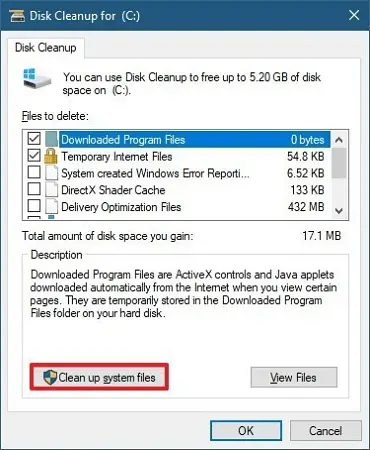
- Espere a que la limpieza del disco escanee sus unidades.
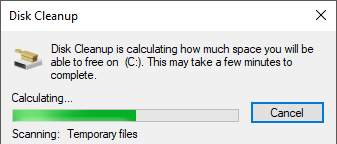
- Después del escaneo, marque las casillas de archivo y luego haga clic en OK borrar.
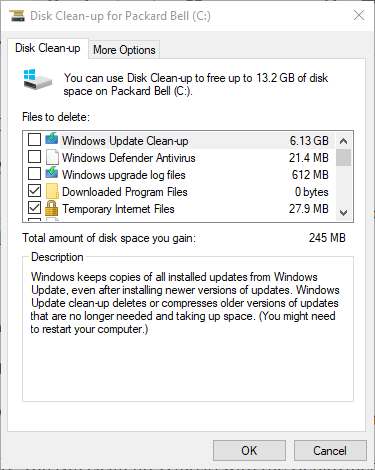
- Seleccione Borrar archivos para proceder.
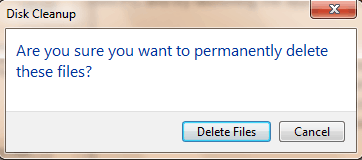
También puede solucionar el problema de error ejecutando la limpieza del disco en su PC con Windows. Disk Cleanup es un programa de utilidad de Windows que reduce la cantidad de archivos innecesarios en su disco duro para liberar espacio en disco.
4. Reparar el registro de la computadora
- Abra la barra de búsqueda de Windows y escriba cmd y abra el símbolo del sistema como administrador.
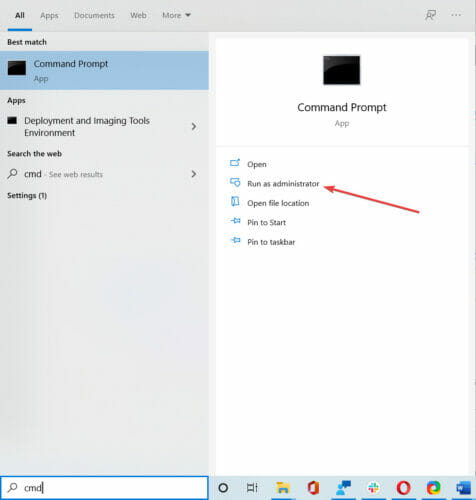
- Ahora, escribe sfc /escanear ahora y presione la tecla Enter.
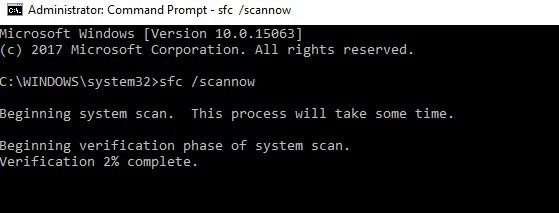
- Finalmente, reinicie su PC con Windows e intente iniciar la aplicación nuevamente
Otra forma de solucionar el problema de error fatal de Bitlocker es utilizar el Comprobador de archivos del sistema. SFC se puede usar para escanear, verificar la integridad de los archivos del sistema y reparar archivos corruptos del sistema.
Si encuentra errores mientras ejecuta SFC, se detiene o no funciona en absoluto en Windows 10, eche un vistazo a nuestra guía dedicada para solucionar el problema.
5. Use la herramienta de limpieza de PC dedicada
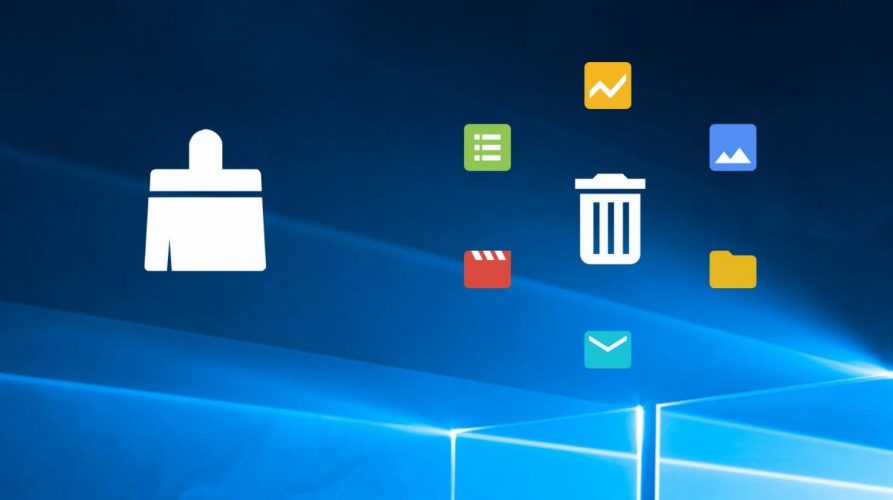
Puede usar una herramienta de terceros para limpiar su computadora como un profesional. Si su PC ya no funciona bien, este software liberará espacio en el disco duro y optimizará el rendimiento de su PC.
Le recomendamos que utilice este programa de utilidad de Windows que puede reparar archivos de sistema corruptos, eliminar archivos de sistema obsoletos y reparar el registro de su PC.
También puede usarlo para eliminar el historial de navegación y los rastreadores para mantener la navegación privada, actualizar el software para cerrar las brechas de seguridad y monitorear la información de su sistema.
⇒ Obtener CCleaner
6. Restablecer la configuración del BIOS
- Reinicia tu computadora.
- Golpea el tecla F2 repetidamente hasta que aparezca una ventana de pantalla de configuración del sistema. (La tecla de función del BIOS varía; es posible que deba verificar durante el arranque qué tecla de función usar para acceder a la configuración del BIOS).
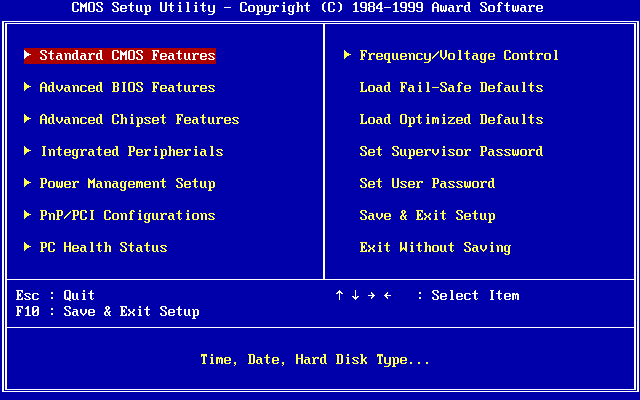
- Ahora, pulsa en el Flecha correcta en su teclado y espere hasta que se resalte el menú Salir.
- A continuación, pulsa en el Flecha hacia abajo en su teclado y seleccione Opción Cargar valores predeterminados optimizados.
- Finalmente, presione el botón Entrar.
El BIOS consta de configuraciones del sistema que determinan el orden y cómo se inicia su PC. Sin embargo, restablecer la configuración del BIOS al estado predeterminado puede solucionar el problema del error fatal de Bitlocker.
Antes de continuar con estos pasos, asegúrese de desconectar las unidades externas conectadas (como se indica en el Método 1).
8. Actualice su sistema operativo Windows
- Ir a Inicio y seleccionado Ajustes desde el panel izquierdo.
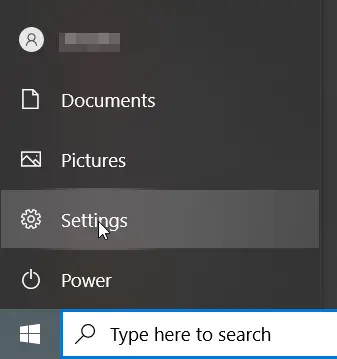
- Vaya a Actualización y seguridad.
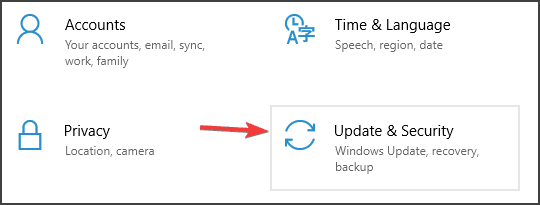
- En la ventana de actualización de Windows, buscar actualizaciones e instalar las actualizaciones disponibles.
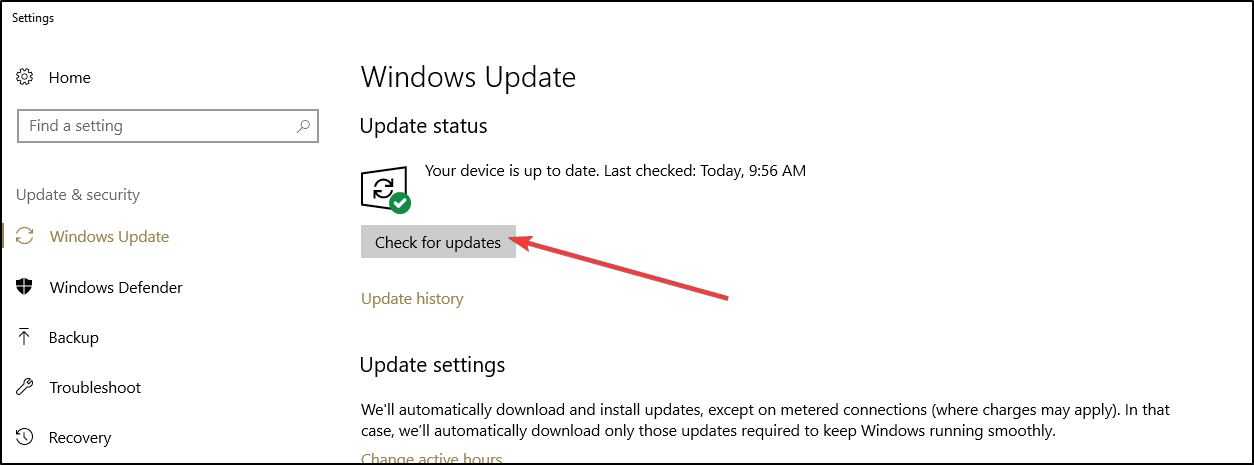
- Una vez completada la actualización, reinicie su PC con Windows.
Microsoft lanza constantemente actualizaciones de Windows para mejorar la estabilidad del sistema, el rendimiento de la PC y solucionar varios problemas y errores, como el error fatal de Bitlocker.
9. Deshabilitar Bitlocker
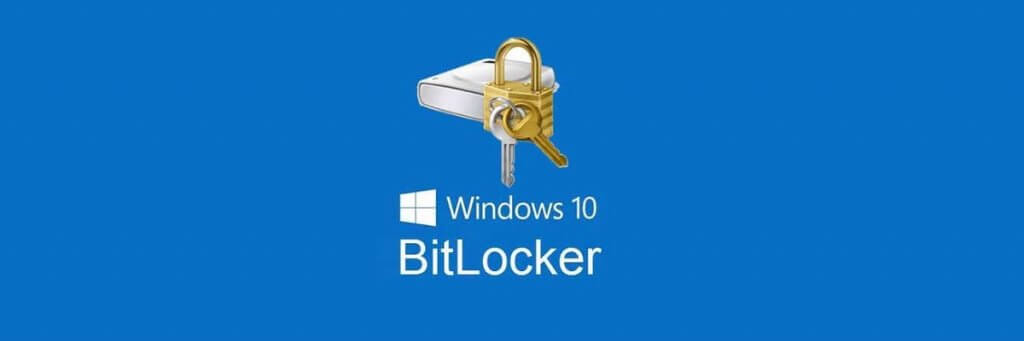
Sin embargo, si no puede corregir el error fatal de BitLocker utilizando los métodos enumerados anteriormente, es posible que deba deshabilitar Bitlocker de su computadora.
Después de desactivar Bitlocker, le recomendamos que utilice cualquiera de los mejores programas de cifrado de 256 bits para proteger sus archivos. Además, también puede considerar herramientas y software de bloqueo de archivos y carpetas para PC con Windows.
Si no sabe cómo deshabilitar Bitlocker en su computadora, le recomendamos que use nuestra guía dedicada sobre cómo realizar esta acción.
Si se ha preguntado cómo solucionar este problema de Bitlocker, puede probar cualquiera de los métodos que discutimos en cualquier orden. Si tiene alguna sugerencia, no dude en hacérnosla saber en la sección de comentarios a continuación.


![No se puede desconectar Surface Book del teclado [Best Methods] No se puede desconectar Surface Book del teclado [Best Methods]](https://auto-surf.ro/wp-content/uploads/1644655040_416_No-se-puede-desconectar-Surface-Book-del-teclado-Best-Methods-768x512.jpg?v=1644655042)
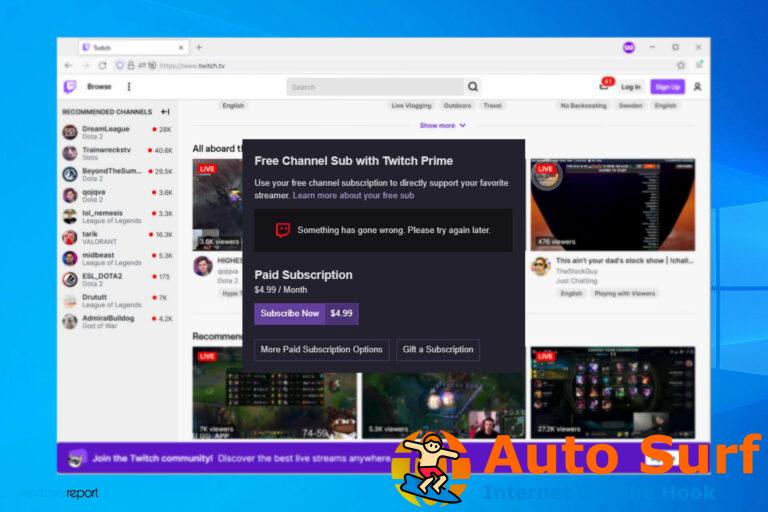
![Solución: la barra de tareas no se ocultará en Windows 10 [6 Quick Ways] Solución: la barra de tareas no se ocultará en Windows 10 [6 Quick Ways]](https://auto-surf.ro/wp-content/uploads/1674443711_Solucion-la-barra-de-tareas-no-se-ocultara-en-Windows-768x512.png?v=1674443718)

![Fast_eresource_precondition_violation error en Windows 10 [Fixed] Fast_eresource_precondition_violation error en Windows 10 [Fixed]](https://auto-surf.ro/wp-content/uploads/Fast_eresource_precondition_violation-error-en-Windows-10-Fixed-768x512.jpg?v=1644621775)
![No se detecta batería en Windows 10/11 [EASIEST SOLUTIONS] No se detecta batería en Windows 10/11 [EASIEST SOLUTIONS]](https://auto-surf.ro/wp-content/uploads/1644737524_791_No-se-detecta-bateria-en-Windows-1011-EASIEST-SOLUTIONS-768x768.png?v=1644737526)